Aktivität Test
Completion requirements
Die Aktivität Test unterstützt den Lehrenden durch eine Vielfalt von Testfragetypen, die teilweise auf dem Papier auch schwer realisierbar wären (z.B. Drag and Drop Fragen). Außerdem können die Studierenden durch automatische Auswertungen schnell Feedback zu ihren Antworten erhalten. Dies ist vor allem auch für große Kursgrößen interessant, wenn auf Grund von Personal keine oder nur eingeschränkte Einzelübungen angeboten werden können. Test können, abhängig von den Einstellungen, sowohl zu Übungszwecken als auch zur Bewertung von Studenten eingesetzt werden.
Dementsprechend hat die Aktivität Test mehrere Einstellungen und Funktionalitäten. Im Folgenden finden sie eine detaillierte Erläuterung dieser. Die Absätze beschäftigen sich mit den Einstellungen eines Testes, der Bearbeitung von Testfragen und der Einsicht von Ergebnissen.
Es stehen folgende Fragetypen zur Verfügung:
- Multiple-Choice
- Kurzantwort
- Freitext
- Berechnet
- Berechnet Multiple-Choice
- Numerisch
- Drag and Drop auf Text
- Drag and Drop auf Bild
- Drag and Drop-Markierungen
- Lückentextauswahl
- Zufällige Kurzantwortzuordnung
Einstellungen eines Testes
Das Erstellen des Testes legt die Rahmenbedingungen fest. Diese können unter Einstellungen zwar später noch angepasst werden, dies sollte aber vermieden werden.Unter dem Menüpunkt Bewertung kann festgelegt werden, wie viele Versuche erlaubt sind, welcher der Versuche bewertet wird und welche Anforderungen erfüllt werden müssen, um den Test zu bestehen. Als Bewertungsmethode kann zwischen Bester Versuch, Erster/Letzter Versuch und Durchschnitt gewählt werden.
Im Menüpunkt Frageverhalten wird festgelegt, wie oft eine Frage beantwortet werden kann, bis der Studierende zur nächsten Frage wechselt, und welche Rückmeldung der Studierende bekommt. Hier geht es nur um die Rückmeldung während eines laufenden Versuches, also noch bevor der Test abgeschlossen wird. Dazu gibt es folgende Optionen:
Mehrfachbeantwortung
- Erlaubt Studierenden eine Frage mehrmals zu bearbeiten. Für wiederholte Versuche können nach Bedarf Hinweise und/oder Punktabzüge festgelegt werden.
- Zeigt dem Studierenden direkt nachdem er die Frage beantwortet hat an, ob sein Ergebnis richtig war.
- Der Studierende kriegt Feedback und Ergebnisse zu einem späteren Zeitpunkt.
- Fordert den Studierenden auf anzugeben, wie sicher er sich mit seiner Antwort ist mithilfe der Gewissheitsbegründeten Bewertung. Hier gibt es drei Antwortmöglichkeiten: C=1 Nicht sehr (< 67%) C=2 Ziemlich (über 67%) C=3 Sehr (über 80%). Je sicherer ein Studierender bei seiner Antwort ist, desto mehr Punkte kann er für seine Antwort erhalten. Für sichere, aber falsche Antworten werden dem Studierenden allerdings negative Punkte gegeben.

Die Aktivität Test bietet mehrere Möglichkeiten an, Feedback zu geben. Bei der Erstellung des Testes kann Feedback, abhängig von der prozentual erreichten Gesamtpunktzahl, vergeben werden. Später kann noch Feedback basierend auf einzelnen Fragen definiert werden.
Wie immer im Learnweb können darüber hinaus Zugriffsvoraussetzungen nach den Kriterien Aktivitätsabschluss, Datum, Bewertung, Gruppe, Gruppierung, Nutzerprofil, Zugriffsregeln und bestimmte Kursteilnehmer definiert werden.
Testfragen bearbeiten
Nachdem die Rahmenbedingungen festgelegt wurden, kann der Testinhalt bearbeitet werden. Hierbei ist es essentiell den Unterschied zwischen den Menüpunkten Testinhalt bearbeiten und Fragensammlung zu verstehen.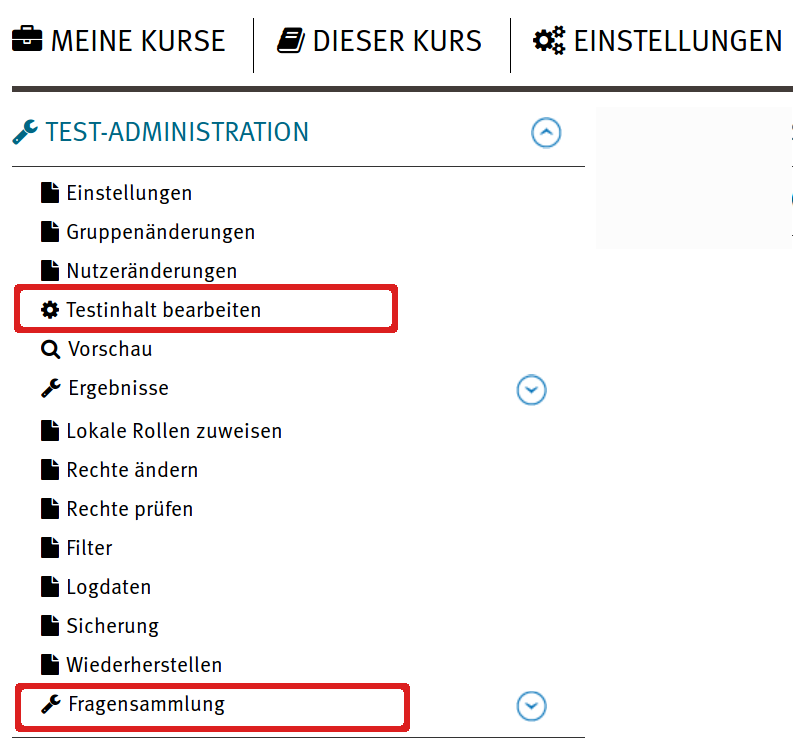
Fragensammlung:
-
Obwohl sich die Fragesammlung in dem Menü Test-Administration befindet, bezieht sich eine Fragesammlung auf den gesamten Kurs. Das heißt, dass Fragen die hier erstellt werden im gesamten Kurs verfügbar sind. Um Fragesammlungen zu strukturieren, können Kategorien angelegt werden. Dies eignet sich insbesondere für große Fragesammlungen. Kategorien können hierarchisch aufgebaut werden. Im nachfolgenden Beispiel wurden Kategorien für Themengebiete und innerhalb dieser Kategorien Unterkategorien für die Schwierigkeitsstufen der Fragen erstellt.
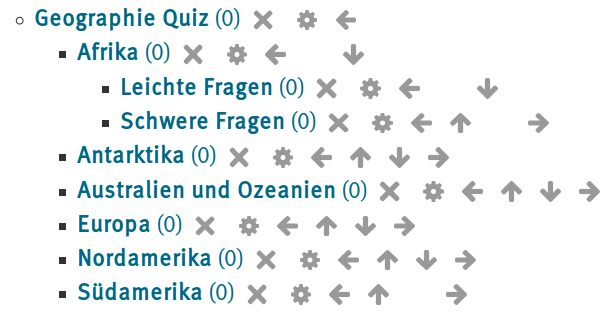
Eine Fragensammlung kann auch für andere Kurse zur Wiederverwendung bereitgestellt werden.
Testinhalt bearbeiten
-
In dieser Ansicht sehen sie alle Fragen, die dem Test schon hinzugefügt wurden. Wenn sie das Frage hinzufügen Symbol auswählen, haben sie folgende Möglichkeiten:
- Frage hinzufügen....
- Aus der Fragensammlung
- Zufallsfrage hinzufügen...
- Erstellt eine komplett neue Frage, die automatisch der Fragensammlung hinzugefügt wird.
- Zeigt ihnen ihre Fragesammlung an und lässt sie beliebig viele Fragen auswählen, die dem Test hinzugefügt werden.
- Eine Zufallsfrage wählt aus einer von ihnen festgelegten Kategorie zufällig eine oder mehrere Fragen aus. Auf diese Art erhalten Studierende unterschiedliche Test, wenn ein Test in mehreren Versuchen bearbeitet wird.
Die Ansicht Fragensammlung bietet sich an, um einen strukturierten Überblick über alle Fragen des Kurses zu bekommen, und ist notwendig um Kategorien zu erstellen. Um eine Frage jedoch einem Test hinzuzufügen, muss der Menüpunkt Testinhalt bearbeiten genutzt werden. Auch wenn das Strukturieren von Fragesammlungen zusätzliche Zeit kostet, erleichtert es die Wiederverwendung und das Erstellen von Test.
Zu jeder Frage wird einer der unterschiedlichen Testfragetypen ausgewählt. Bis auf eine Ausnahme (den Freitext-Fragen) können alle Testfragen automatisch ausgewertet werden. Dadurch kann den Studierenden umgehend Feedback zu ihren Antworten gegeben werden, was hilfreich für den Lernfortschritt ist. Des Weiteren kann zu einzelnen Antwortmöglichkeiten individuelles Feedback gegeben werden.
Ergebnisse
Lehrenden-Sicht
Unter dem Menüpunkt Ergebnisse können Lehrende Berichte zu Bewertungen, Detailantworten und Freitext-Bewertungen angezeigt bekommen.Bewertungen
- In der Ansicht Bewertungen wird eine Tabelle angezeigt, die jeden einzelnen Versuch auflistet. Dazu werden Informationen zu Start- und End-Zeitpunkt, die benötigte Zeit, die Bewertung des gesamten Versuches und die erreichte Punktzahl pro Fragen aufgelistet. Diese Tabelle kann nach Gruppen und Zustand des Versuches (In Bearbeitung, Überfällig, Beendet, Nie abgeschlossen) gefiltert werden. Darunter wird ein Säulendiagramm angezeigt, welches die gesamte erreichte Punktzahl, abhängig von der Bewertungsmethode, ausrechnet.
-
In der Ansicht Detailantworten werden alle Antworten tabellarisch gelistet. Der Fokus dieser Ansicht liegt nicht auf der Bewertung, sondern auf den tatsächlichen Antworten der Studierenden. Aus dieser Ansicht kann besonders leicht erschlossen werden, bei welchen Fragen Studierende Wissenslücken haben.
-
Bei den Freitext-Bewertungen werden alle Fragen aufgelistet, die nicht automatisch bewertet wurden. Diese können nun manuell bewertet werden.
Wie bereits oben erwähnt, wird in diesen Ansichten jeder Versuch aufgelistet. Um eine Übersicht zu bekommen, wie viele Punkte der Studierende nach der gewählten Bewertungsmethode erreicht hat, empfiehlt es sich die Ansicht Dieser Kurs-Bewertungen zu nutzen.
Wann und ob Studierende Ihre Ergebnisse einsehen können, wurde in den Einstellungen des Testes festgelegt.
Rückfragen?
Bei Rückfragen zur Aktivität Test steht der Learnweb-Support unter learnweb@uni-muenster.de sowie unter 0251 / 83 22408 zu den üblichen Zeiten zur Verfügung.Last modified: Friday, 6 October 2017, 4:36 PM